怎么把视频投屏到电脑上 如何将手机视频投屏到电脑上
更新时间:2024-03-18 13:49:40作者:jiang
在日常生活中,我们经常会遇到想要将手机上的视频投屏到电脑上的需求,无论是为了在更大的屏幕上观看视频内容,还是为了与家人朋友一起分享手机中的精彩瞬间,将手机视频投屏到电脑上都是一种便捷的方式。怎么才能实现将手机视频投屏到电脑上呢?下面就让我们一起来探讨一下这个问题。
具体步骤:
1.电脑设置,打开【右下角通知】。
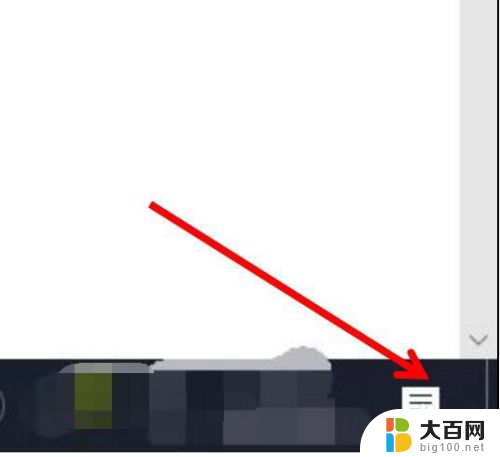
2.点击【所有设置】。
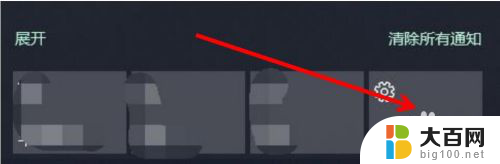
3.点击【系统】。
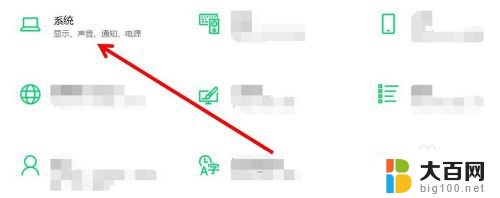
4.在下面找到【投影此电脑】。
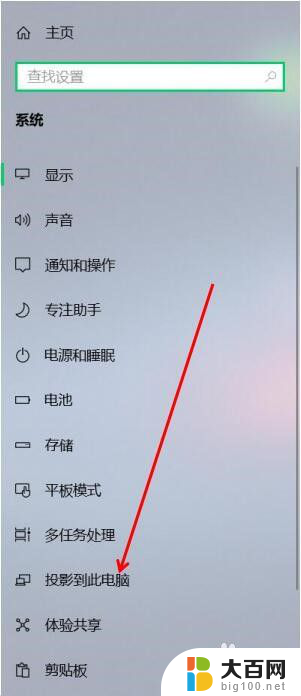
5.可以设置在【安全网络中可用】。电脑部分就设置好了。
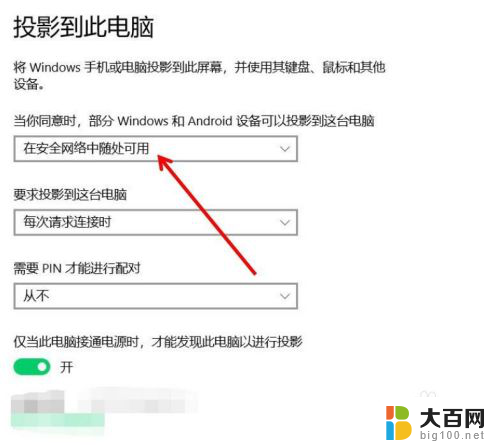
6.手机打开【设置】,点击上面【搜索】。
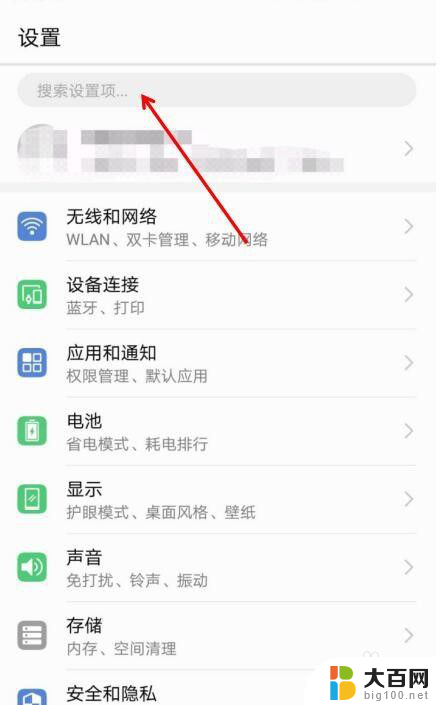
7.搜索【多屏互动】。
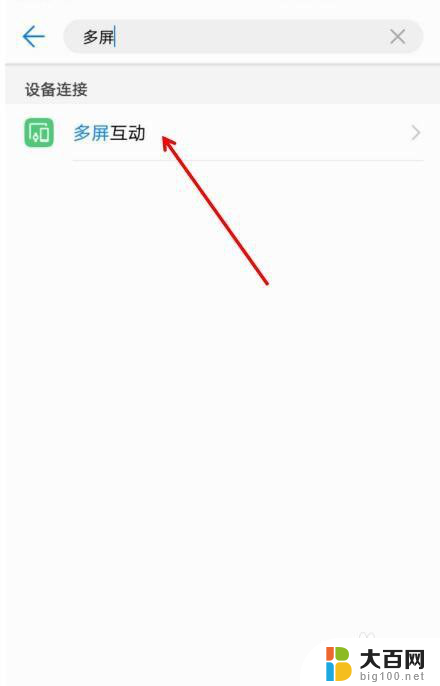
8.点击第二个【多屏互动】,选择【需要投屏的电脑】。之后就投屏到电脑上了。
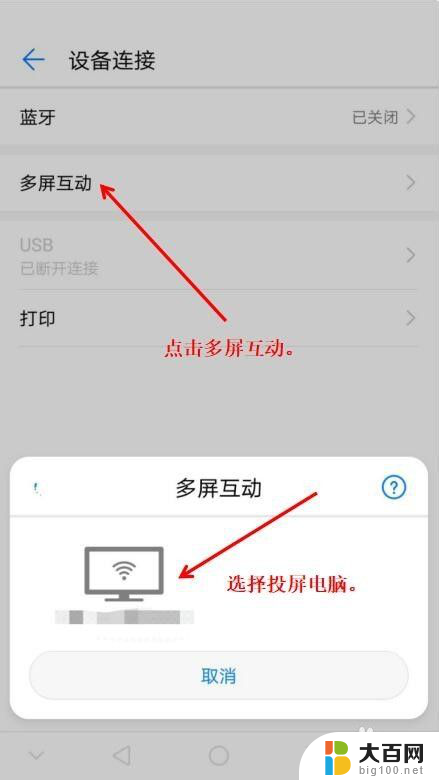
以上就是如何将视频投屏到电脑上的全部内容,如果有任何疑问,请按照小编的方法进行操作,希望能够对大家有所帮助。
怎么把视频投屏到电脑上 如何将手机视频投屏到电脑上相关教程
- 如何把手机视频投屏到电脑上 手机如何通过投屏功能将视频投射到电脑上
- 微信视频如何投屏到电视机 微信视频怎么通过手机投屏到电视上
- 如何视频投屏到电视机 电脑投屏到电视的方法
- 手机投屏电脑看电视 手机投屏到电脑看视频
- 腾讯怎样投屏到电视机 腾讯视频怎么通过电视投屏
- 电脑上爱奇艺可以投屏吗 爱奇艺电脑版如何实现视频投屏到智能电视上观看
- 苹果12怎么投屏到电视机 苹果12手机如何投屏到电视
- 手机投屏到台式电脑上怎么操作 如何通过投屏软件将手机屏幕投射到电脑上并进行操作
- 手机如何在电脑投屏 如何将手机屏幕投射到电脑上
- 手机电视能不能投屏到电脑 手机投屏到电脑上看电视的方法
- 苹果进windows系统 Mac 双系统如何使用 Option 键切换
- win开机不显示桌面 电脑开机后黑屏无法显示桌面解决方法
- windows nginx自动启动 Windows环境下Nginx开机自启动实现方法
- winds自动更新关闭 笔记本电脑关闭自动更新方法
- 怎样把windows更新关闭 笔记本电脑如何关闭自动更新
- windows怎么把软件删干净 如何在笔记本上彻底删除软件
电脑教程推荐